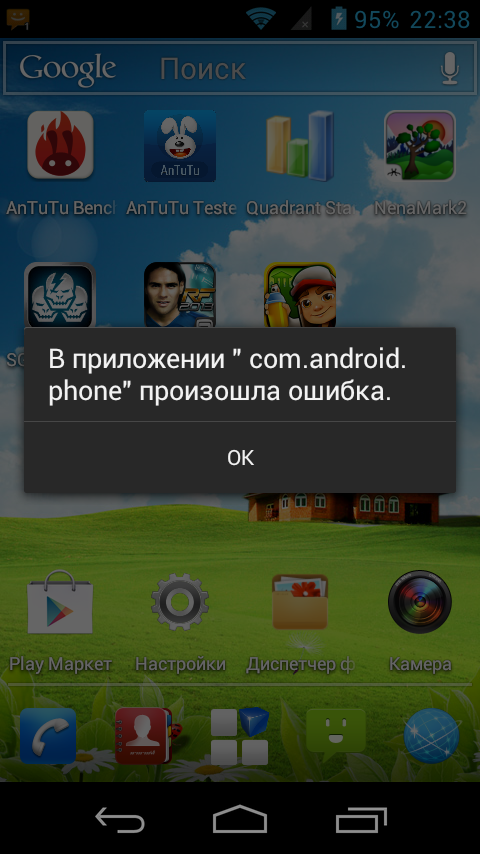Конфликт из-за приложений
Некоторые программы не способны нормально работать в общем или в определенной среде. Такие приложения вызывают всевозможные сбои, в том числе и с сетью. Для проверки того, действительно ли у вас эта проблема, следует запустить смартфон в безопасном режиме. Так никакие второстепенные программы не запускаются. Для инициализации такого режима следует в процессе запуска удерживать кнопку «Меню» до полной прогрузки смартфона, также действие будет сопровождаться соответствующей надписью.
Если ошибка исчезнет, то приложение – это виновник беды. Наблюдались конфликты программы FX Camera с сетью, иначе придется последовательно перебирать расширения до определения причины.
В конце концов, если проблема всё ещё осталась, то можно с уверенностью указать пальцем на оператора сети. Скорее всего у него производятся работы, модернизации и т.д. в сети. Тогда ничего не остается, кроме как ожидать решения проблемы с его стороны.
Что делать пользователю?
Ниже представлено несколько способов, как можно исправить проблему. Некоторые из них могут показаться вам очень примитивными. Но, еще раз повторимся, по отзывам пользователей, которые уже сталкивались с подобным, все они помогают в зависимости от причины, которая вызвала неверное подключение.
Решение №1: Использование функции «Режим полета»
Если неполадки подключения появилась на вашем устройстве только первый раз, то самое первое и простое, что нужно делать — отключить на некоторое время сеть, активировав «Режим полета».
Для быстроты операции можете открыть шторку уведомлений и найти иконку самолета. Включите «Режим полета» примерно на 10-15 секунд, а затем выключите и проверьте результат.
Если вам удобнее работать через меню «Настройки» смартфона, то данный режим можно найти в разделе «Сеть и интернет». Перетащите ползунок в состояние «Вкл» и через несколько секунд выключите.
Решение №2: Перезагрузка устройства
Еще один довольно простой способ решения проблемы – перезагрузка операционной системы Андроид. В некоторых случаях работает отлично. Однако, если вам не повезло и сообщение об ошибке все еще беспокоит вас, попробуйте решить его с помощью изменения настроек.
Решение №3: Настройка функции «Помощь в наборе номера»
Некоторые телефоны Андроид обладают функцией принудительного добавления кода вашего сотового оператора к набранному номеру или USSD-запросу. В результате обновления прошивки или некоторых других действий при эксплуатации устройства, включается эта опция. Необходимо деактивировать ее, просто убрав галочку, или пересунуть ползунок в положение «Выключено».
- Запустите меню «Настройки».
- Найдите раздел «Настройки приложений» и выберите «Системные приложения». Здесь нас интересует пункт под названием «Вызовы».
- Теперь найдите и откройте «Настройки местоположения». Здесь должен быть пункт «Помощь в наборе номера».
- Отключите опцию «Добавлять код страны», которая в автоматическом режиме добавляет код страны перед вызовом.
Решение №4: Изменение режима работы сети
Если уровень сигнала сети низкий или нестабильный, ваш смартфон будет искать более сильный сигнал. Он постоянно меняет свой сетевой формат — 4G, 3G, WCDMA, EDGE. Глядя на экран, вы можете наблюдать, как индикаторы типа сети меняются над значком индикатора уровня сигнала. Вам нужно попробовать переключиться с одного режима на другой или замедлить скорость.
Перейдите в «Настройки» -> «Сеть и интернет» -> «Мобильная сеть» -> «Расширенные настройки» -> «Предпочтительный тип сети», и выберите 3G или даже 2G.
Решение №5: Выбор сим-карты
Этот способ решения проблемы с неверным кодом MMI актуален только для пользователей, у которых смартфон с двумя сим-картами. Здесь есть два варианта:
- Если у вас работают обе SIM-карты, оставьте активной в настройках только ту, которую вы планируете использовать. Возможно, телефон не использует правильную SIM-карту при обработке запросов.
В настройках SIM-карты телефона найдите параметры использования для телефонных звонков. Задайте параметр «Всегда спрашивать». Таким образом, когда вы попытаетесь набрать какой-то запрос, телефон спросит, какую SIM-карту вы хотите использовать. Так у вас будет возможность выбрать правильную SIM-карту для работы.
Обратите внимание! Если у вас телефон с одной симкой, попробуйте просто извлечь ее и протереть чип. Затем вставьте и посмотрите, восстановит ли это соединение
Решение №6: Запуск телефона в безопасном режиме
Как и в случае с компьютером, смысл безопасного режима Андроид заключается в том, чтобы проверить, хорошо ли работает устройство только со стандартными и необходимыми приложениями для работы системы. Делается это для того, чтобы определить, вызывает ли какое-то недавно установленное приложение ошибку с сообщением «Неполадки подключения MMI». Например, на смартфонах компании Samsung, MMI ошибку часто вызывает программа FX Camera. В таком случае выход из ситуации один – удаление ПО.
Для запуска безопасного режима проделайте следующее:
- Зажмите и удерживайте кнопку «Питание» до тех пор, пока на экране не появится меню выключения.
- Вы увидите кнопки «Выключить», «Скриншот», «Перезапустить».
- Нажмите и удерживайте кнопку «Выключить» и через несколько секунд появится окошко с сообщением, желаете ли вы перейти в безопасный режим.
- Нажмите «Ок» и телефон перезагрузится.
Когда система Андроид загрузится, попробуйте отправить с телефона ту команду или запрос, с которым у вас возникла ошибка «Неверный код MMI». Если все будет работать, значит, проблему вызывает какое-то стороннее приложение, которое вы могли недавно устанавливать. Вам необходимо определить его и удалить.
Неполадки подключения или неверный код MMI из-за настроек смартфона
Теперь рассмотрим неверный код MMI что делать. Изначально следует проверить, вероятно, причина в простом сбое настроек. Если ошибка появилась одноразово, то вовсе можно попробовать через небольшой промежуток времени снова отправить сообщение. Когда позитивный результат все равно отсутствует, следует убедиться, что вы вводите правильный код. Информация о проверочных кодах находится на сайте оператора.

Часто помогает небольшой трюк, который меняет режим получения уведомлений:
- Раскройте список настроек свайпом сверху вниз;
- Активируйте режим полета;
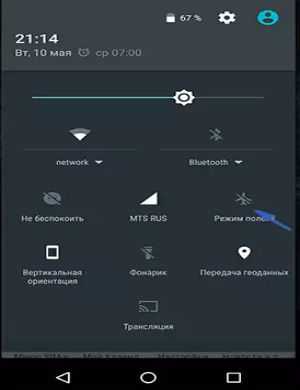
- Спустя непродолжительное время, около 30 сек, выключите режим и повторите процедуру обращения к оператору.
Если подобный маневр не сработал следует перезапустить смартфон. Удерживайте кнопку «Power» в течении 10 сек, затем включите телефон. В случае со сбоями в настройках, действие должно сработать.
Дополнительно можно провести сброс настроек к исходному состоянию, для этого используется либо одноименная функция смартфона, либо режим рекавери. Первый — более щадящий вариант, действие выполняется так:
- Перейдите в «Настройки» и выберите пункт «Архивация и сброс»;
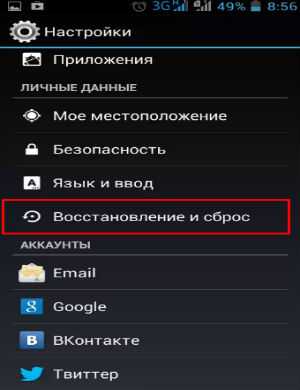
- Далее следует кликнуть по «Сброс данных», а затем «Сброс устройства».
Важные данные следует предварительно сохранить на MicroSD или сделать бекап.
JRD MMI TEST – что это за ошибка?
Хочу дополнительно рассказать о способе устранения неприятного дефекта, связанного с периодическим появлением на дисплее уведомления от приложения:
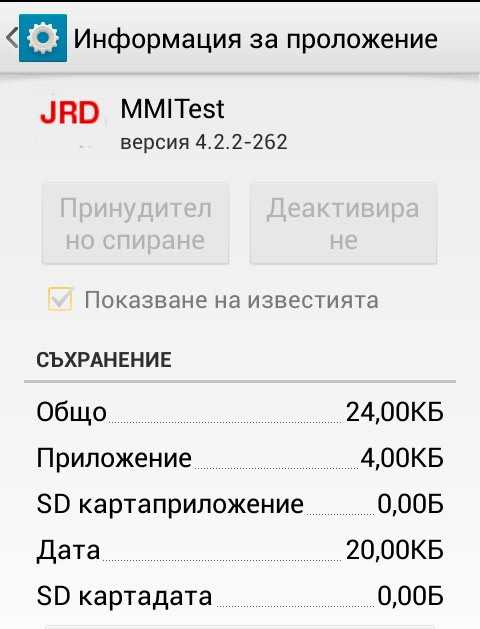
Программа на некоторых гаджетах является встроенной и не может быть удалена полностью. Но её реально остановить или «заморозить» при наличии Root-доступа и специального программного обеспечения (Root-Uninstaller, к примеру).
Но сама по себе утилита зачастую не беспокоит пользователей до тех пор, пока не устанавливается игровой софт Mobogenie, который и провоцирует неадекватное поведение, постоянный вывод сообщений на экран.

Попробуйте удалить «Мобогения» (Мободжина), перезагрузить смарт, почистить его от кеша. Проблема должна быть устранена.
Вот и разобрались, «неполадка подключения или неверный код MMI» – что это значит, как исправить. Надеюсь, что инструкция помогла Вам.
Недействительный код MMI – как исправить ошибку
Перезагрузка телефона
Обычно для решения проблем с мобильной связью достаточно бывает выполнить перезагрузку устройства. В процессе работы операционная система Android способна давать сбой. Виновником становится программное обеспечение, которое вступает в конфликт с системными приложениями. Рестарт позволит устранить ошибки или изменения, внесенные случайно в настройки, и вернуть смартфон в рабочее состояние. Как выполнить?
- зажать кнопку питания и дождаться появления всплывающего меню:
- выбрать команду «Перезагрузка» и дождаться выполнения операции.
Повторная отправка USSD-запроса
Иногда при наборе нужной комбинации символов пользователь допускает неточность, и в результате оператор получает команду на выполнение несуществующей операции или услуги. В этом случае, подождав некоторое время, целесообразно повторить ввод USSD-кода, но перед тем, как нажать на клавишу вызова, проверить корректность написанного. Как правило, при повторной отправке запроса ошибка исчезает, а пользователю удается выполнить задуманную операцию (проверить счет, пополнить баланс и т. п.).
Может возникнуть и другая ситуация: абонент решил узнать состояние лицевого счета, и отправил *100#, набрав комбинацию правильно. Но в результате получил ошибку, хотя проблем со связью в этот момент не наблюдалось. Если при второй попытке он вновь получит уведомление, значит, можно говорить о проблеме на стороне оператора связи.
Изменить запрос
Они не могут объяснить, с чем это связано, но, как ни странно, команда срабатывает, и каждый получает желаемый результат.
Безопасный режим
Если устройство будет работать корректно, значит, дело в установленной программе или игре. Нужно будет вернуться в нормальный режим провести «ревизию» хранилища памяти.
Настройка сети
На Андроид-устройствах для выхода в интернет предусмотрена беспроводная связь в режиме 3G или 4G. В результате соединения подобного типа могут работать нестабильно и провоцировать возникновение сбоев. Актуальным станет решение изменить тип сети в соответствии со следующей инструкцией.
- Открыть «Настройки» и выбрать блок «Беспроводные сети».
- Нажать на значок «Еще» и перейти в раздел «Мобильные сети».
- Нажать на кнопку «Тип сети» и выбрать любой неактивный вариант. Самым надежным считается 2G, поскольку работает даже при плохом сигнале.
В случае необходимости вернуться к использованию привычной сети можно будет в любой момент.
Режим полета
Если описанные выше методы не сработали, стоит попробовать переключиться на режим полета. Как известно, в этот период на смартфоне отключаются все коммуникации, перестает ловить сеть. Эту возможность и надо использовать. Алгоритм следующий:
- перевести устройство в автономное состояние на 5-10 секунд;
- дождаться, пока исчезнет сигнал связи;
- вывести телефон из режима полета, и убедиться, что он нашел сеть.
Теперь проблема, скорее всего, будет устранена, и при отправке USSD-запроса уведомление появляться не будет.
Выбор сети оператора
Иногда ошибка с отправкой кода MMI может быть обусловлена неким сбоем. Чтобы исправить ее, понадобится выбрать покрытие своего оператора связи. Для этого понадобится:
- Открыть «Настройки».
- Перейти в раздел «Мобильные сети» и выбрать пункт «Оператор».
- Дождаться загрузки, после чего активировать сеть поставщика услуг. Чтобы не делать этого вручную, лучше установить автоматический режим выбора сети, передвинув ползунок вправо.
Такие действия помогут, если телефон абонента находится в роуминге.
Отключение VoLTE
Если устройство поддерживает технологию передачи голоса по сети LTE, часто оказывается, что подобная функция активирована. Соответственно, она может стать помехой при отправке USSD-запроса. Чтобы отключить режим VoLTE, нужно повторно:
- Открыть меню телефона и вызвать «Настройки»;
- Перейти в раздел «Мобильные сети» и открыть список доступных функций;
- Найти «Вызовы VoLTE» и попробовать отключить опцию.
Проблемы с сим-картой
Крайне редкой причиной возникновения проблемы становятся механические повреждения SIM-карты из-за неправильной обрезки либо ее постепенный износ в результате многолетнего использования. И хотя срок службы таких чипов составляет не менее десяти лет, сбои все же возможны. Одним из проявления подобного может стать слабый сигнал связи, зачастую вообще пропадающий либо отсутствие возможности отправки USSD-запросов.
Для подтверждения догадки нужно временно заменить симку другой, которая работает исправно. Если все работает нормально, следует заказать новую SIM-карту, посетив офис продаж.
Дополнительные варианты
Все нижеследующие способы лично не проверены, а просто встречены в обсуждениях ошибки недействительного кода MMI применительно к телефонам Samsung. Не знаю, насколько они могут сработать (да и по отзывам понять сложно), но привожу здесь:
- Попробуйте выполнить запрос, добавив запятую в его конце, т.е. например *100#, (запятая ставится удерживанием кнопки «звездочка»).
- (Из комментариев, от Артема, по отзывам, у многих срабатывает) В настройках «вызовы» — «местоположение» отключите параметр «код станы по умолчанию». В разных версиях андроид расположен в разных пунктах меню. Параметр добавляет код страны «+7», «+3», по этой причине перестают работать запросы.
- На телефонах Xiaomi (возможно, и для каких-то других сработает) попробуйте зайти в настройки — системные приложения — телефон— местоположение — отключить код страны.
- Если в последнее время вы устанавливали какие-то приложения, попробуйте удалить их, возможно они вызывают проблему. Проверить это можно также, загрузив телефон в безопасном режиме (если в нем все работает, то по-видимому дело в приложениях, пишут, что проблему может вызывать FX Camera). Как зайти в безопасный режим на Samsung можно посмотреть в YouTube.
Кажется, изложил все возможные случаи. Отмечу еще, что при появлении такой ошибки в роуминге, не в вашей домашней сети, дело может быть в том, что телефон автоматически подключился не к тому оператору связи или же в вашем местоположении почему-то не поддерживаются какие-то из запросов. Тут, если есть возможность, имеет смысл связаться со службой поддержки вашего оператора связи (можно сделать и по Интернету) и попросить инструкции, возможно, выбрать «правильную» сеть в настройках мобильной сети.
А вдруг и это будет интересно:
Извлечение SD-карты
Вместо того чтобы достать карту, ее также можно попробовать отключить с помощью функций «Настройки» — «Память и резервные копии» — «Отключить SD-карту», после чего перезагрузить устройство.
System управляет всеми приложениями в системе «Андроид».
Если нарушение в работе вызвано сбоем в работе операционной системы, поможет перезагрузка. Для ее запуска достаточно нажать и несколько секунд удерживать кнопку включения смартфона.
Существует несколько способов решения неполадки.
Что значит данная надпись? Возникает после загрузки сторонней программы не из официального магазина Андроид. Также ошибка возникает из-за случайной перезагрузки девайса.
Что за сообщение «Код MMi» в телефоне?
На пользовательских смартфонах можно увидеть сообщение того же характера, но на английском языке — «Connection Problem» или «Invalid MMI code». Что в переводе будет означать то же самое — произошёл сбой сети. Что это вообще за код MMI? — возникает вопрос. Его аббревиатура расшифровывается как Man-Machine Interface. Он нужен для реализации в мобильных сетях запросов USSD. Это команды, которые мы используем для активации или деактивации услуг. А также для проверки мобильного баланса, например, *101# и кнопка вызова.
Поэтому такой код с ошибкой может возникать в результате отправки неверного кода. Или USSD запроса, который не может быть выполнен по причине того, что комбинация неправильна. Запрос может быть послан при разблокировке мобильного устройства в наших карманах. Как известно, в этот момент на клавиатуре набираются любые символы. И вообще может произойти всё, что угодно. Мы можем позвонить в скорую или милицию. Это зависит от того, какая комбинация наберётся первой в случайном порядке.
Эта проблема или ошибка может возникать в телефонах с любым оператором: МТС, Билайн, Мегафон, Теле2. Так как все они предоставляют абонентским устройствам возможность управлять своим тарифом командами USSD. Также встречается ошибка в том случае, если вы набираете какую-нибудь команду, но вводите один или несколько символов неподходящих. На всякий случай проверьте правильность набираемой команды. Их можно найти на официальном сайте вашего оператора. Проверьте и исправьте сбой, чтобы избавиться от ошибки на телефоне — «Код MMi».
Как исправить ошибку с кодом MMI в других случаях?
Ошибка с таким кодом может также возникать по другим причинам. Например, неполадки со связью. Неисправные базовые станции оператора в вашем регионе. Хотя в таком случае своих абонентов пытаются оповестить разными способами. Что в данный момент проводятся ремонтные работы. Во всяком случае вы можете кое-что сделать, чтобы устранить ошибку в том случае, если её возникновение — единичный случай.
Для устройств с Android и iOS необходимо опустить «шторку». Или меню быстрого доступа:
- Найти на ней кнопку «Режим полёта» и нажать её, чтобы активировать;
- Подождите некоторое время, 10-15 минут вполне достаточно;
- И деактивируйте режим (выключите).
Скорее всего ошибка начала появляться в результате каких-то действий. В таком случае вам нужно их повторить, чтобы проверить, появляться ли данное сообщение сейчас. Если ничего не произошло или не поменялось, попробуйте также перезагрузить свой смартфон. Но не спешите сразу же включать его, после того, как отключили. В выключенном состоянии дайте также ему побыть минут 15-20. После чего включите и проверьте появление сбойного кода.
Что за сообщение «Код MMi» в телефоне?
На пользовательских смартфонах можно увидеть сообщение того же характера, но на английском языке — «Connection Problem» или «Invalid MMI code». Что в переводе будет означать то же самое — произошёл сбой сети. Что это вообще за код MMI? — возникает вопрос. Его аббревиатура расшифровывается как Man-Machine Interface. Он нужен для реализации в мобильных сетях запросов USSD. Это команды, которые мы используем для активации или деактивации услуг. А также для проверки мобильного баланса, например, *101# и кнопка вызова.
Поэтому такой код с ошибкой может возникать в результате отправки неверного кода. Или USSD запроса, который не может быть выполнен по причине того, что комбинация неправильна. Запрос может быть послан при разблокировке мобильного устройства в наших карманах. Как известно, в этот момент на клавиатуре набираются любые символы. И вообще может произойти всё, что угодно. Мы можем позвонить в скорую или милицию. Это зависит от того, какая комбинация наберётся первой в случайном порядке.
Эта проблема или ошибка может возникать в телефонах с любым оператором: МТС, Билайн, Мегафон, Теле2. Так как все они предоставляют абонентским устройствам возможность управлять своим тарифом командами USSD. Также встречается ошибка в том случае, если вы набираете какую-нибудь команду, но вводите один или несколько символов неподходящих. На всякий случай проверьте правильность набираемой команды. Их можно найти на официальном сайте вашего оператора. Проверьте и исправьте сбой, чтобы избавиться от ошибки на телефоне — «Код MMi».
Как исправить ошибку с кодом MMI в других случаях?
Ошибка с таким кодом может также возникать по другим причинам. Например, неполадки со связью. Неисправные базовые станции оператора в вашем регионе. Хотя в таком случае своих абонентов пытаются оповестить разными способами. Что в данный момент проводятся ремонтные работы. Во всяком случае вы можете кое-что сделать, чтобы устранить ошибку в том случае, если её возникновение — единичный случай.
Для устройств с Android и iOS необходимо опустить «шторку». Или меню быстрого доступа:
- Найти на ней кнопку «Режим полёта» и нажать её, чтобы активировать;
- Подождите некоторое время, 10-15 минут вполне достаточно;
- И деактивируйте режим (выключите).
Скорее всего ошибка начала появляться в результате каких-то действий. В таком случае вам нужно их повторить, чтобы проверить, появляться ли данное сообщение сейчас. Если ничего не произошло или не поменялось, попробуйте также перезагрузить свой смартфон. Но не спешите сразу же включать его, после того, как отключили. В выключенном состоянии дайте также ему побыть минут 15-20. После чего включите и проверьте появление сбойного кода.
Смена местоположения
Некоторые смартфоны выдают эту ошибку из-за проблем в системе, постоянных изменений местоположения владельца и частого пересечения им государственных границ. При этом даже перепрошивка, которая, казалось бы, решает любые трудности, не помогает. Решение проблемы довольно тривиально, но очевидно далеко не для каждого пользователя.
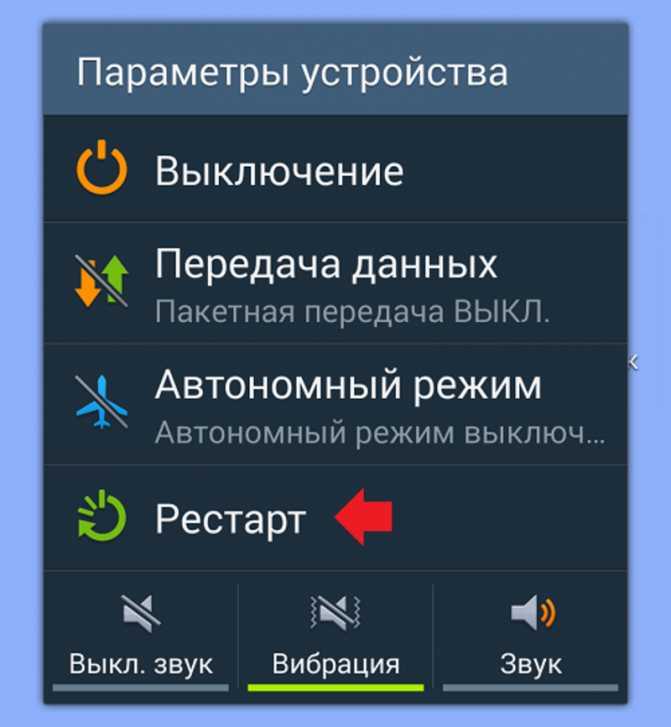
В настройках параметров входящих и исходящих вызовов есть раздел «Местоположение». Кроме прочих настроек, там имеется пункт, который почти всегда отмечен галочкой — «Код страны по умолчанию». Если отключить его, перед номером для набора не будет проставляться префикс +7, +4 или +3. Служебные сигналы начнут проходить, и смартфон будет нормально работать.
Известна и обратная ситуация, когда помогало именно автоматическое распознавание геолокации и добавление региональных префиксов. В любом случае при возникновении технических проблем всегда стоит использовать разные варианты их решения и быть готовым к экспериментам.
Originally posted 2018-05-26 19:08:13.
Ревью кода и обновления
Последнее, но не менее важное, о чем хотелось бы сказать, говоря о системе безопасности Android, — это ревью кода и процесс реагирования команды разработчиков на появление новых уязвимостей. Когда-то программисты OpenBSD показали, что это один из наиболее важных аспектов разработки безопасной ОС, и Google следует их примеру достаточно четко
В Google на постоянной основе работает команда безопасности Android (Android Security Team), задача которой заключается в том, чтобы следить за качеством кода операционной системы, выявлять и исправлять найденные в ходе разработки новой версии ОС ошибки, реагировать на отчеты об ошибках, присланные пользователями и секьюрити-компаниями. В целом эта команда работает в трех направлениях:
- Анализ новых серьезных нововведений ОС на безопасность. Любое архитектурное изменение Android должно быть в обязательном порядке одобрено этими ребятами.
- Тестирование разрабатываемого кода, в котором принимают участие также Google Information Security Engineering team и независимые консультанты. Идет постоянно на протяжении всего цикла подготовки нового релиза ОС.
- Реагирование на обнаружение уязвимости в уже выпущенной ОС. Включает в себя постоянный мониторинг возможных источников информации о найденной уязвимости, а также поддержку стандартного баг-трекера.
Если уязвимость будет обнаружена, команда безопасности начинает следующий процесс:
- Уведомляет компании, входящие в альянс OHA (Open Handset Alliance), и начинает обсуждение возможных вариантов решения проблемы.
- Как только решение будет найдено, в код вносятся исправления.
- Патч, содержащий решение проблемы, направляется членам OHA.
- Патч вносится в репозиторий Android Open Source Project.
- Производители/операторы начинают обновление своих устройств в режиме OTA или публикуют исправленную версию прошивки на своих сайтах.
Особенно важным в этой цепочке является тот факт, что обсуждение проблемы будет происходить только с теми членами OHA, которые подписали соглашение о неразглашении. Это дает гарантию, что общественность узнает о найденной проблеме только после того, как она уже будет решена компаниями, и фикс появится в репозитории AOSP. Если же об уязвимости станет известно из общедоступных источников (форума, например), команда безопасности сразу приступит к решению проблемы в репозитории AOSP, так чтобы доступ к исправлению получили сразу все и как можно скорее.
 Приложениям вход в каталог с частной информацией других приложений закрыт
Приложениям вход в каталог с частной информацией других приложений закрыт
Опять же слабым местом здесь остаются производители устройств и операторы связи, которые могут затянуть с публикацией исправленной версии, несмотря на ранний доступ к исправлению.
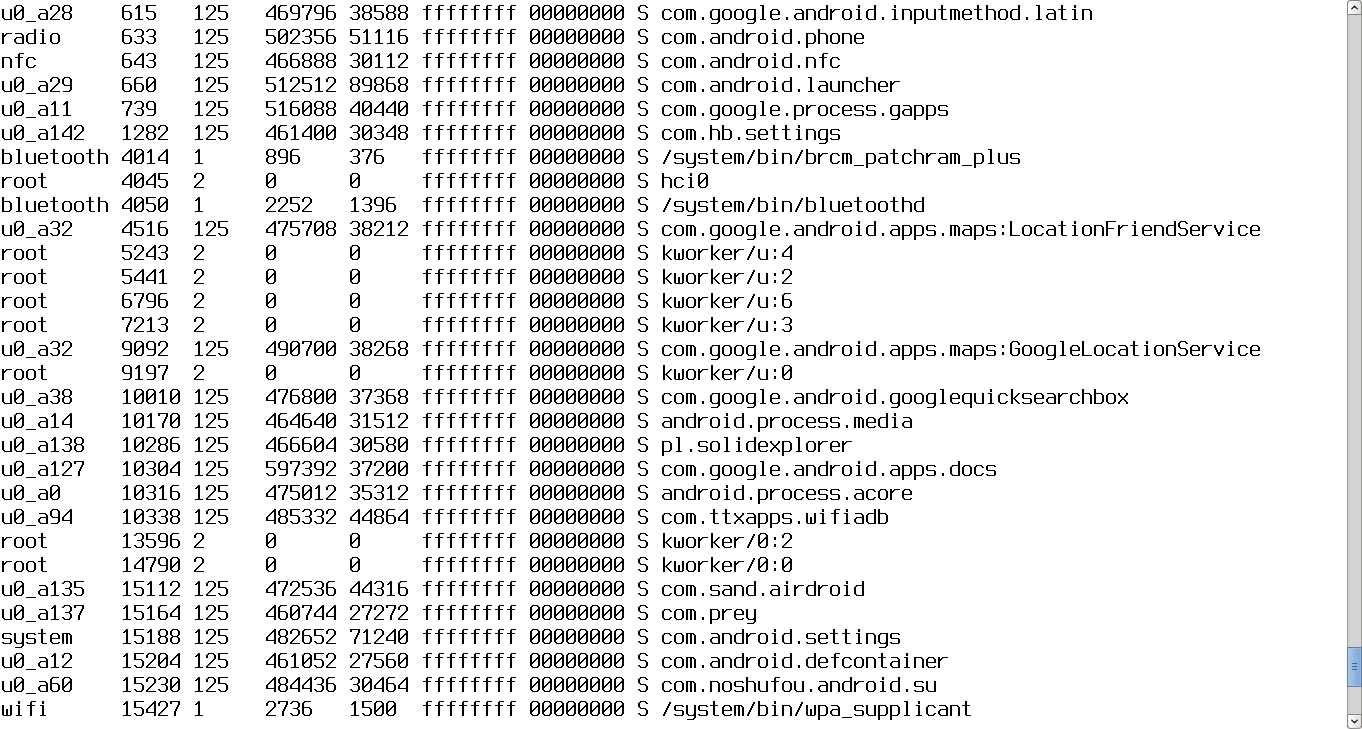 В выводе ps хорошо видно, что все приложения с правами разных пользователей
В выводе ps хорошо видно, что все приложения с правами разных пользователей
WWW
- Подробное разъяснение реализации системы шифрования Android;
- описание системы полномочий для разработчиков приложений;
- руководство по созданию безопасных Android-приложений.
Выводы
Как и любая другая операционная система, Android не лишена уязвимостей и различных архитектурных допущений, упрощающих жизнь вирусописателей. Но говорить о том, что Android уязвима по определению, также не стоит. В ней явно прослеживается влияние последних тенденций в разработке безопасных операционных систем. Это и песочницы для приложений, и четко контролируемый системой механизм обмена данными между приложениями, и наработки проекта OpenBSD — единственной ОС общего назначения, разработка которой всегда велась с упором на безопасность.
Неверный код MMI на Андроиде — ручная установка сети
Современные гаджеты уже давно научились работать с 4G связью, она весьма быстрая и продвинутая, но модернизация оборудования со стороны оператора несколько замедляет прогресс. Таким образом может наблюдаться нестабильная связь, тогда смартфон самостоятельно будет изменять технологию на другую, которая сейчас доступна.
Такие автоматические переходы негативно сказываются на качестве связи и могут сопровождаться ее обрывами. О проблеме свидетельствует изменяющаяся надпись возле отображения количества палочек антенны. Следует самостоятельно задать более стабильный формат связи, пусть даже и менее прогрессивный. Для этого нужно:
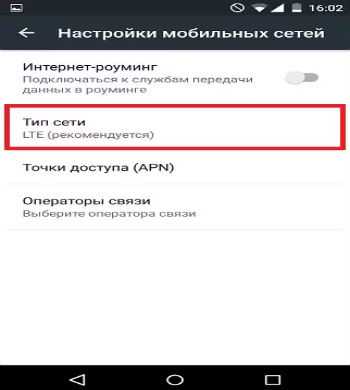
- Рекомендуется сделать активным пункт 3G, если и он не удовлетворяет требования из-за местности в регионе, то изменить на 2G.
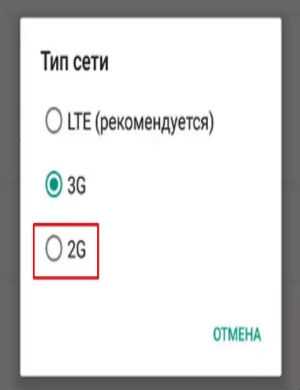
Теперь покрытие должно удерживаться на одном уровне и причина ошибки может быть устранена.